Failu dzēšana vai dzēstu failu atgūšana iPhone vai iPad ierīcē, izmantojot lietotni Files
Varat dzēst failus vai atgūt nesen izdzēstos failus lietotnē Files. Vai tikai mēģināt atbrīvot vietu? Varat no ierīces noņemt arī iCloud failu lejupielādes un glabāt tos drošībā iCloud Drive krātuvē.
Failu dzēšana iPhone vai iPad ierīcē
Kad no iCloud Drive krātuves vai On My [ierīces] konta dzēšat failus, izmantojot lietotni Files, faili tiek pārvietoti uz mapi Recently Deleted (Nesen izdzēstie faili). Pēc 30 dienām faili tiek neatgriezeniski dzēsti. Dzēšot failus no mapes Recently Deleted (Nesen izdzēstie faili), tie tiek nekavējoties izdzēsti un nav atgūstami.
Dzēšot failus no iCloud Drive krātuves vienā ierīcē, tie tiek izdzēsti no iCloud Drive krātuves visās ierīcēs, kurās esat pierakstījies ar to pašu Apple ID. Uzziniet vairāk par mapju vai failu dzēšanu no iCloud Drive krātuves.
iPhone ierīcē
Atveriet lietotni Files un pieskarieties cilnei Browse (Pārlūkošana).
Sadaļā Locations (Atrašanās vietas) pieskarieties to failu atrašanās vietai, ko vēlaties dzēst.
Pieskarieties un pēc tam pieskarieties pie Select (Atlasīt).
Atlasiet failus, ko vēlaties dzēst, un pēc tam pieskarieties . Lai izdzēstu vienu failu, varat arī pieskarties failam turēt to nospiestu un pēc tam pieskarties pie Delete (Dzēst).
Darbības, kas veicamas iPad ierīcē
Atveriet lietotni Files.
Sānjoslas sadaļā Locations (Atrašanās vietas) pieskarieties to failu atrašanās vietai, ko vēlaties dzēst. Ja neredzat sānjoslu, pieskarieties pie pogas Show .
Pieskarieties pie Select (Atlasīt).
Atlasiet failus, ko vēlaties dzēst, un pēc tam pieskarieties pie Delete (Dzēst). Lai izdzēstu vienu failu, varat arī pieskarties failam, turēt to nospiestu un pēc tam pieskarties pie Delete (Dzēst).
iPhone vai iPad ierīcē izdzēsto failu atgūšana
Ja pārdomājāt vai failus izdzēsāt nejauši, 30 dienu laikā varat tos atgūt no mapes Recently Deleted (Nesen izdzēstie faili). Faili, kas atgūti no mapes Recently Deleted (Nesen izdzēstie faili), tiek pārvietoti uz to sākotnējo atrašanās vietu.
iPhone ierīcē
Atveriet lietotni Files un pieskarieties cilnei Browse (Pārlūkošana).
Sadaļā Locations (Atrašanās vietas) pieskarieties mapei Recently Deleted (Nesen izdzēstie faili).
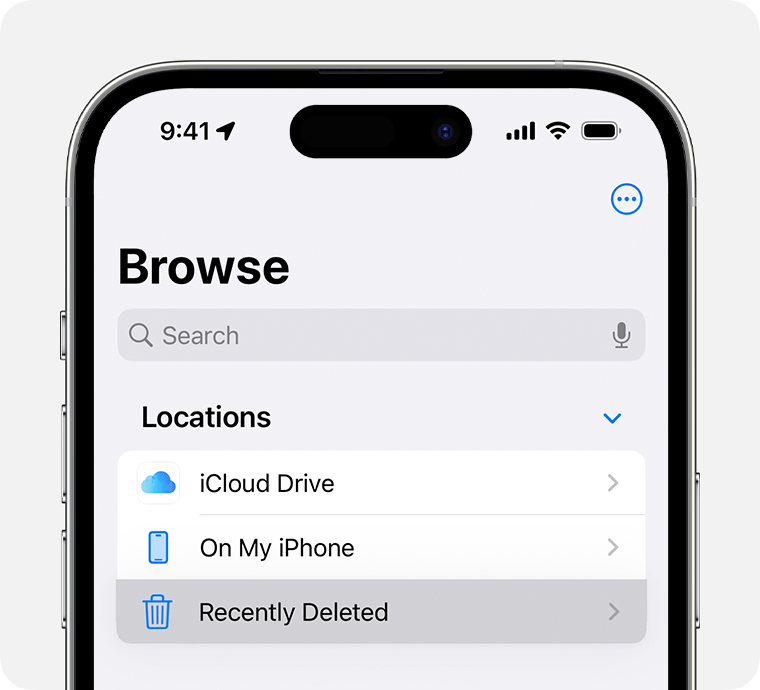
Pieskarieties un pēc tam pieskarieties pie Select (Atlasīt).
Atlasiet failus, ko vēlaties saglabāt, un pēc tam pieskarieties pie Recover (Atgūt). Lai atgūtu vienu failu, varat arī pieskarties failam, turēt to nospiestu un pēc tam pieskarties pie Recover (Atgūt).
Darbības, kas veicamas iPad ierīcē
Atveriet lietotni Files.
Sānjoslas sadaļā Locations (Atrašanās vietas) pieskarieties mapei Recently Deleted (Nesen izdzēstie faili). Ja neredzat sānjoslu, pieskarieties pie pogas Show .
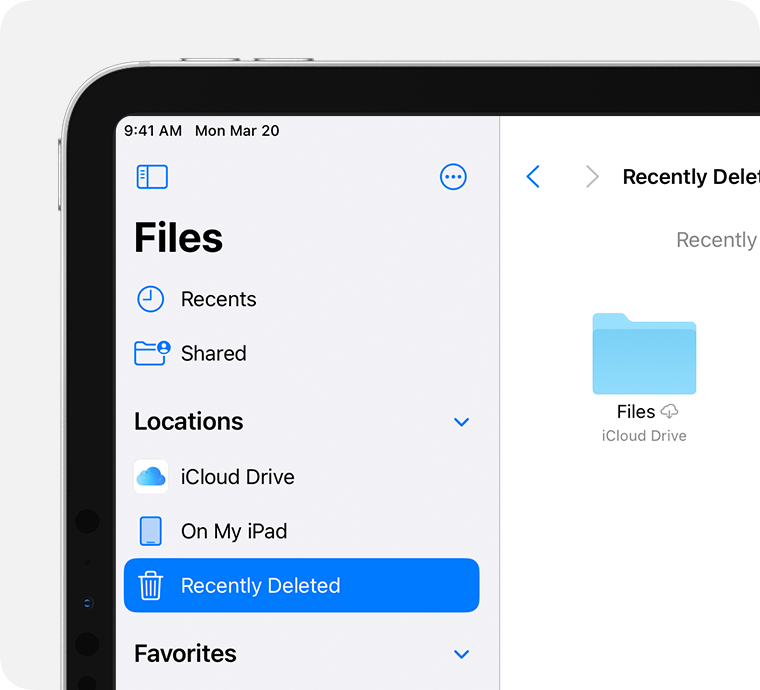
Pieskarieties pie Select (Atlasīt).
Atlasiet failus, ko vēlaties saglabāt, un pēc tam pieskarieties pie Recover (Atgūt). Lai atgūtu vienu failu, varat arī pieskarties failam, turēt to nospiestu un pēc tam pieskarties pie Recover (Atgūt).
iCloud Drive krātuves failu lejupielādes noņemšana no iPhone vai iPad ierīces
Varat atbrīvot vietu iPhone vai iPad ierīcē, noņemot failus, kas lejupielādēti no iCloud Drive krātuves. Jūsu faili būs drošībā iCloud Drive krātuvē, un varēsiet tos lejupielādēt vēlreiz. Ja faili ir lejupielādēti no citiem avotiem, uzziniet vairāk par trešo pušu mākoņa lietotņu izmantošanu lietotnē Files.
Atveriet lietotni Files un pieskarieties cilnei Browse (Pārlūkošana) vai pieskarieties pie pogas Show .
Pieskarieties pie iCloud Drive.
Pieskarieties pie Downloads (Lejupielādes).
Atlasiet lejupielādētos failus, kurus vēlaties noņemt no ierīces.
Pieskarieties un pēc tam pieskarieties pie Remove Download (Noņemt lejupielādi). Lai noņemtu viena faila lejupielādi, pieskarties failam, turiet to nospiestu un pēc tam pieskarieties pie Remove Download (Noņemt lejupielādi).
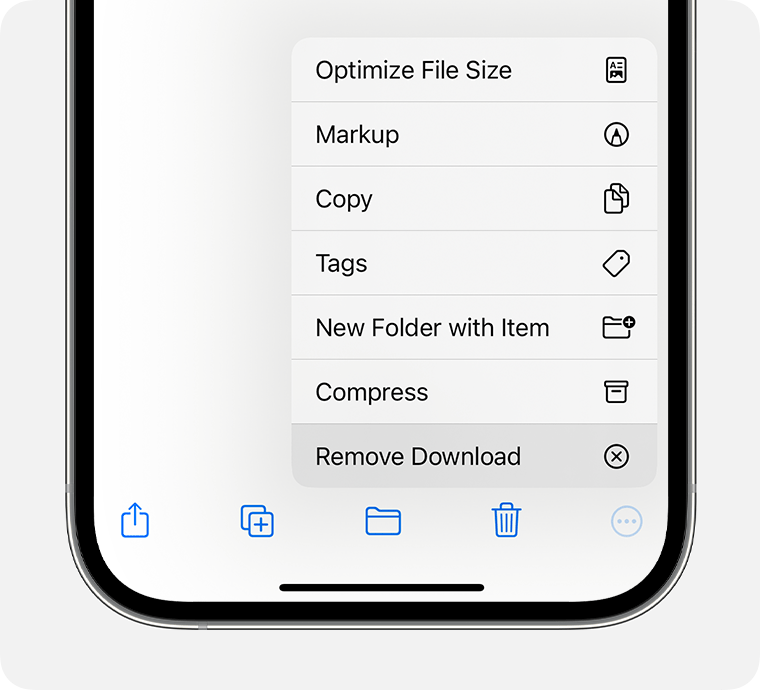
Ja neredzat opciju Remove Download (Noņemt lejupielādi), fails ierīcē nav lejupielādēts.
Vai nepieciešama papildu palīdzība?
Pastāstiet mums vairāk par notikušo, un mēs ieteiksim, kā rīkoties tālāk.
